笔记本合上盖子不休眠怎么办?Win11合上笔记本盖子不休眠方法
2023年04月26日
•
笔记本
• 我要评论
我要评论
笔记本合上盖子不休眠怎么办?Win11合上笔记本盖子不休眠方法很多的用户都有遇到过这样的问题,合上笔记本盖子之后电脑就休眠了,这是怎么回事?本文就为大家带来了详细的解决方法,需要的朋友一起看看吧... 23-04-26
笔记本合上盖子不休眠怎么设置?使用笔记本电脑的时候,很多的用户都有遇到过这样的问题,就是当自己使用笔记本电脑在听音乐的时候,合上笔记本盖子之后电脑就休眠了,导致音乐也暂停了。那么这个问题怎么去进行解决呢?来看看以下的解决方法分享吧。
笔记本合上盖子不休眠的方法教学
1、点击开始菜单,打开控制面板。
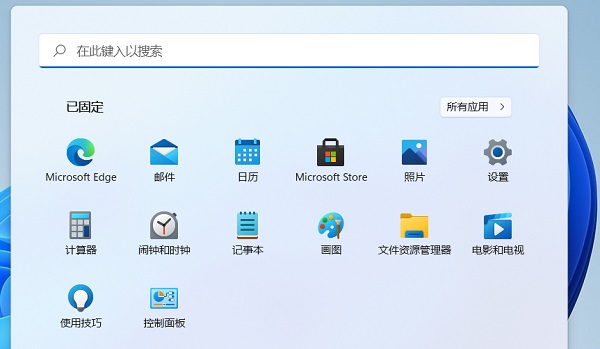
2、在控制面板里点击硬件和声音(注意右上角查看模式为类别,才可以看到硬件和声音选项)。

3、电源选项,点击 更改电源按钮的功能。

4、最后 修改关闭盖子时应该执行的操作后点击保存就ok了。
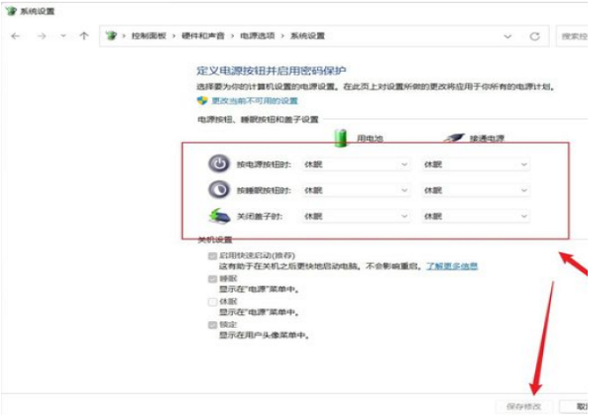
笔记本电脑一般都是默认合上盖子就会进入到休眠状态,但是用户可以自己设置笔记本合上的时候不休眠,能够继续下载东西,继续听音乐。
以上就是小编为你带来的关于“win11笔记本合上盖子不休眠怎么设置?”的解决方法了,希望可以解决你的问题,更多精彩内容请关注代码网。
相关文章:
-
-
-
-
华为matebookd14和d16哪款好? 华为matebookD14和D16区别介绍华为matebookd14和d16哪款好?2022版本的这两款区别不是很大,下面我们就来看看…
-
-
华为 MateBook D14 / D16 笔记本发布: 价格和配置汇总华为 MateBook D14 / D16 笔记本发布,全新超联接笔记本 MateBook D14/D16…
版权声明:本文内容由互联网用户贡献,该文观点仅代表作者本人。本站仅提供信息存储服务,不拥有所有权,不承担相关法律责任。
如发现本站有涉嫌抄袭侵权/违法违规的内容, 请发送邮件至 2386932994@qq.com 举报,一经查实将立刻删除。
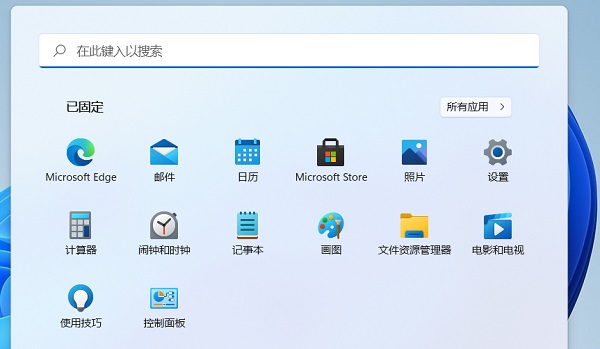


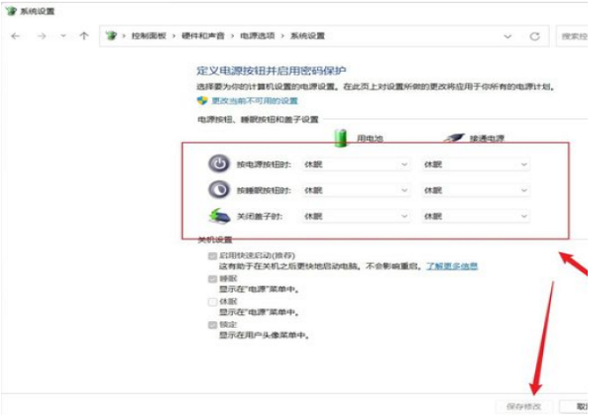

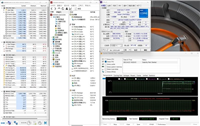


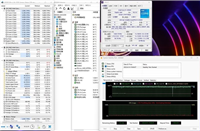
发表评论